Si deseas involucrar a tu comunidad durante las transmisiones con elementos interactivos, las apuestasson una forma fantástica de hacerlo. En este tutorial aprenderás pasoapasocómo configurar apuestas en StreamlabsOBS para que tus espectadores puedan apostar sus puntos y aumentar la emoción durante tu transmisión. ¡Comencemos de inmediato!
Principales conclusiones
- Puedes activar las apuestas a través del Cloudbot en Streamlabs OBS.
- Es importante ofrecer al menos dos opciones para cada apuesta.
- Los sistemas de puntos deben estar configurados adecuadamente antes de implementar apuestas.
- El uso de un multiplicador puede hacer que la asignación de puntos sea más interesante.
- Existen comandos específicos que puedes personalizar para optimizar la experiencia de apuestas.
Guía paso a paso
Primero, debes activar el Cloudbot en Streamlabs OBS. Para hacerlo, ve a la opción de Cloudbot que se encuentra en la parte izquierda. Serás redirigido a una página web donde debes asegurarte de que el Cloudbot esté activado. También utiliza el comando /mod streamlabs en el chat para darle los derechos de moderador necesarios al Cloudbot.
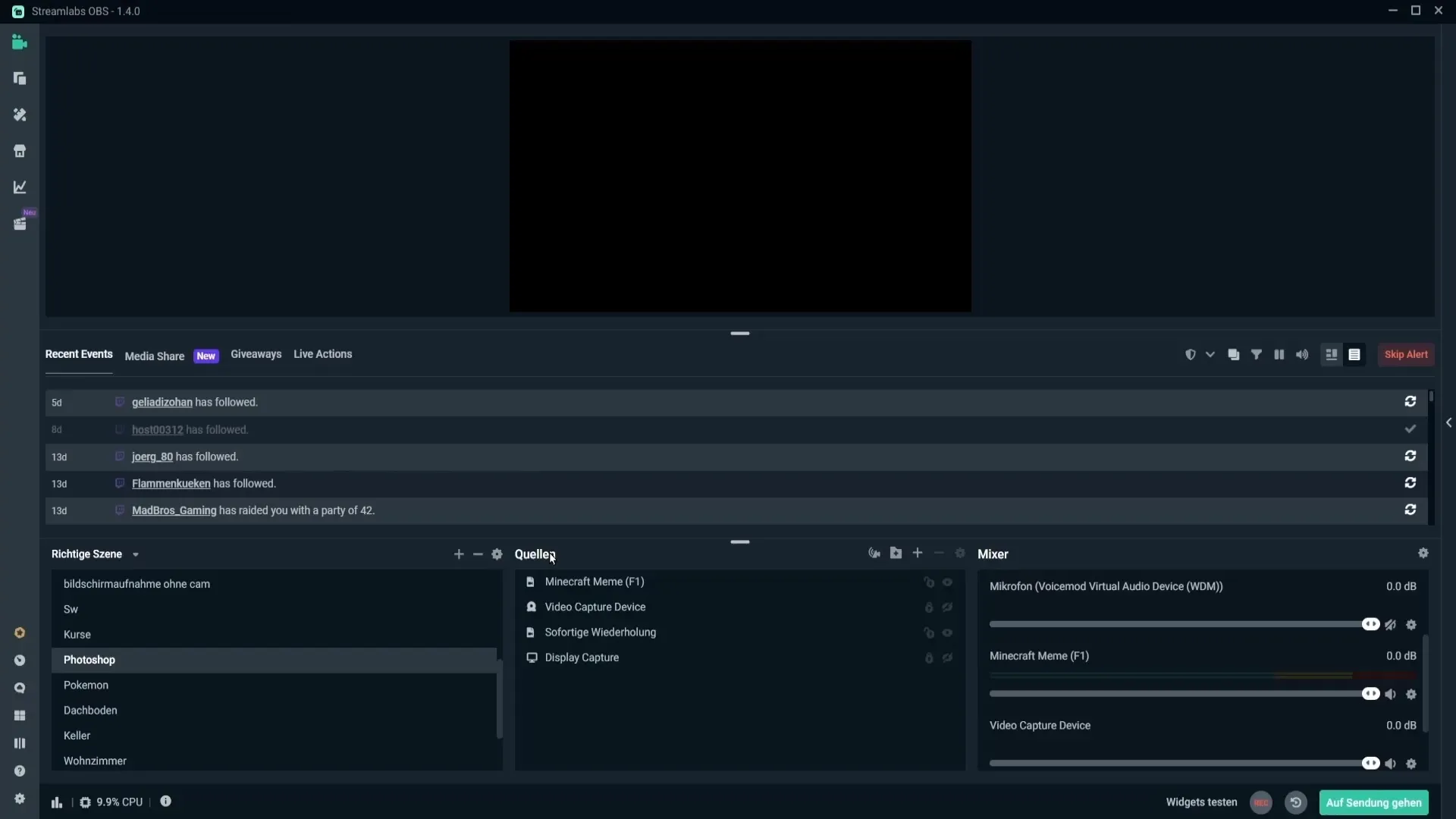
Una vez que hayas activado el Cloudbot, puedes crear apuestas en la sección "Betting". Haz clic en "Add Betting Profile" para crear tu primera apuesta. Aquí tendrás la posibilidad de asignar un título, como por ejemplo: "¿Voy a ganar el próximo juego?"
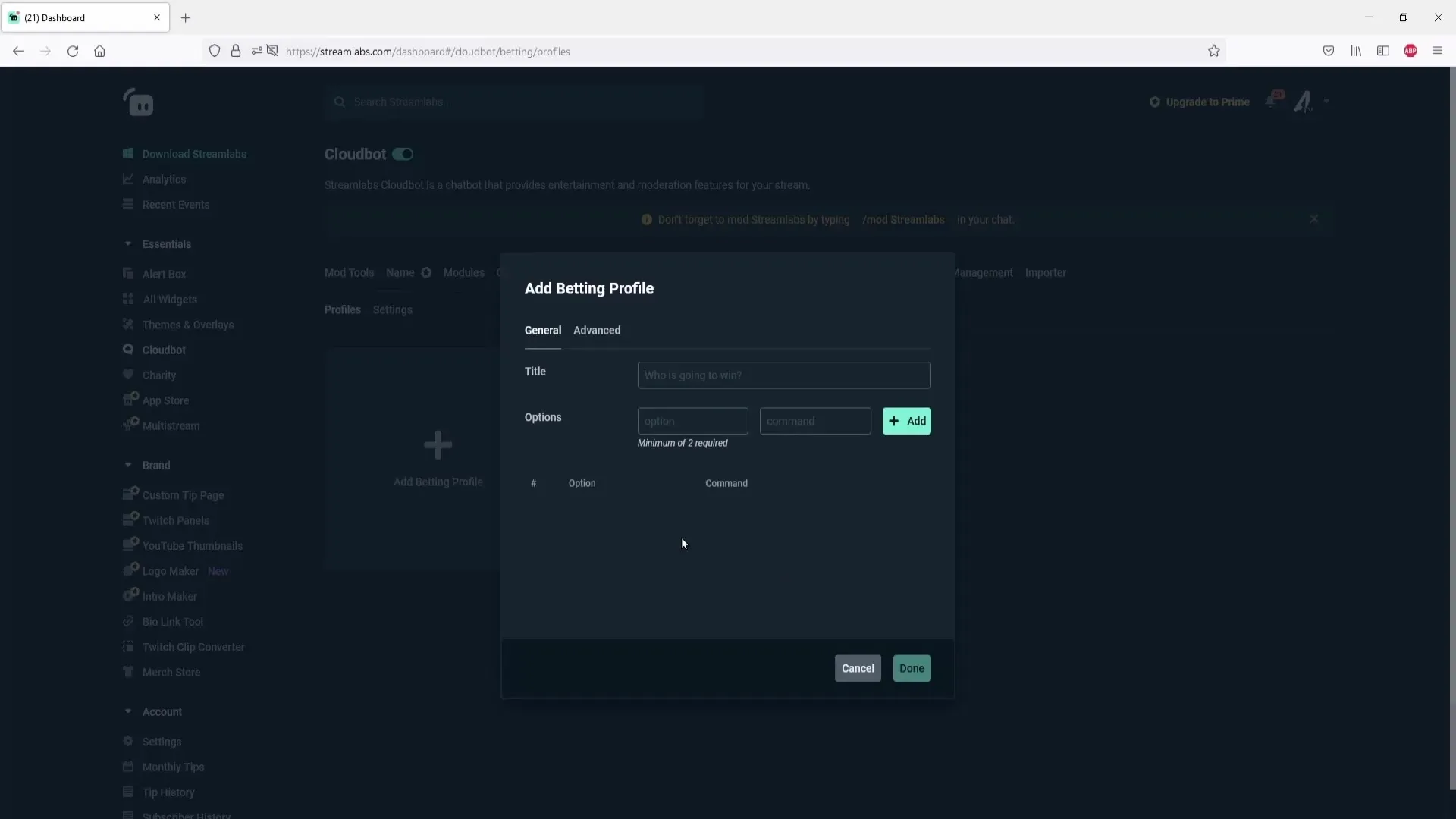
Ahora debes establecer las opciones de apuestas. Puedes, por ejemplo, añadir "Sí" y "No" como opciones. Asegúrate de asignar también un comando para cada opción. Para la opción "Sí", el comando podría ser "!bet yes". No olvides añadir las opciones haciendo clic en "Add".
Para crear una apuesta funcional, necesitas al menos dos opciones. Ya has creado "Sí", ahora añade "No" y también asigna un comando para ello. Esto es importante para que los espectadores puedan elegir entre las dos opciones.
Ve ahora a la configuración avanzada para añadir un temporizador. En "Advanced" puedes activar el temporizador. Asegúrate de que la duración sea de al menos 60 segundos, ya que cualquier cosa por debajo no se computará. Cuando guardes los cambios, la configuración desaparecerá y deberás ingresar todo de nuevo.
En la siguiente sección, puedes establecer los montos de puntos. Asegúrate de que tu sistema de puntos ya esté configurado. Aquí establecerás un monto mínimo y un máximo que los espectadores pueden apostar. Por ejemplo, podrías establecer un monto mínimo de 10 puntos y un máximo de 10,000 puntos.
Ahora considera el multiplicador. Un multiplicador de 1 no tiene mucho sentido, ya que los espectadores solo recuperarían sus puntos si la apuesta es correcta. Un multiplicador de al menos 2 sería más razonable. Esto significa que los espectadores recibirían el doble de sus puntos apostados en una apuesta ganadora.
En las notificaciones, puedes establecer si los espectadores deben ser notificados cuando se registren en una apuesta. Se recomienda desactivar esta función para no inundar el chat con mensajes innecesarios.
Una vez que todas las configuraciones estén realizadas, haz clic en "Save Settings" para crear la apuesta. Ahora puedes iniciar o editar la apuesta.
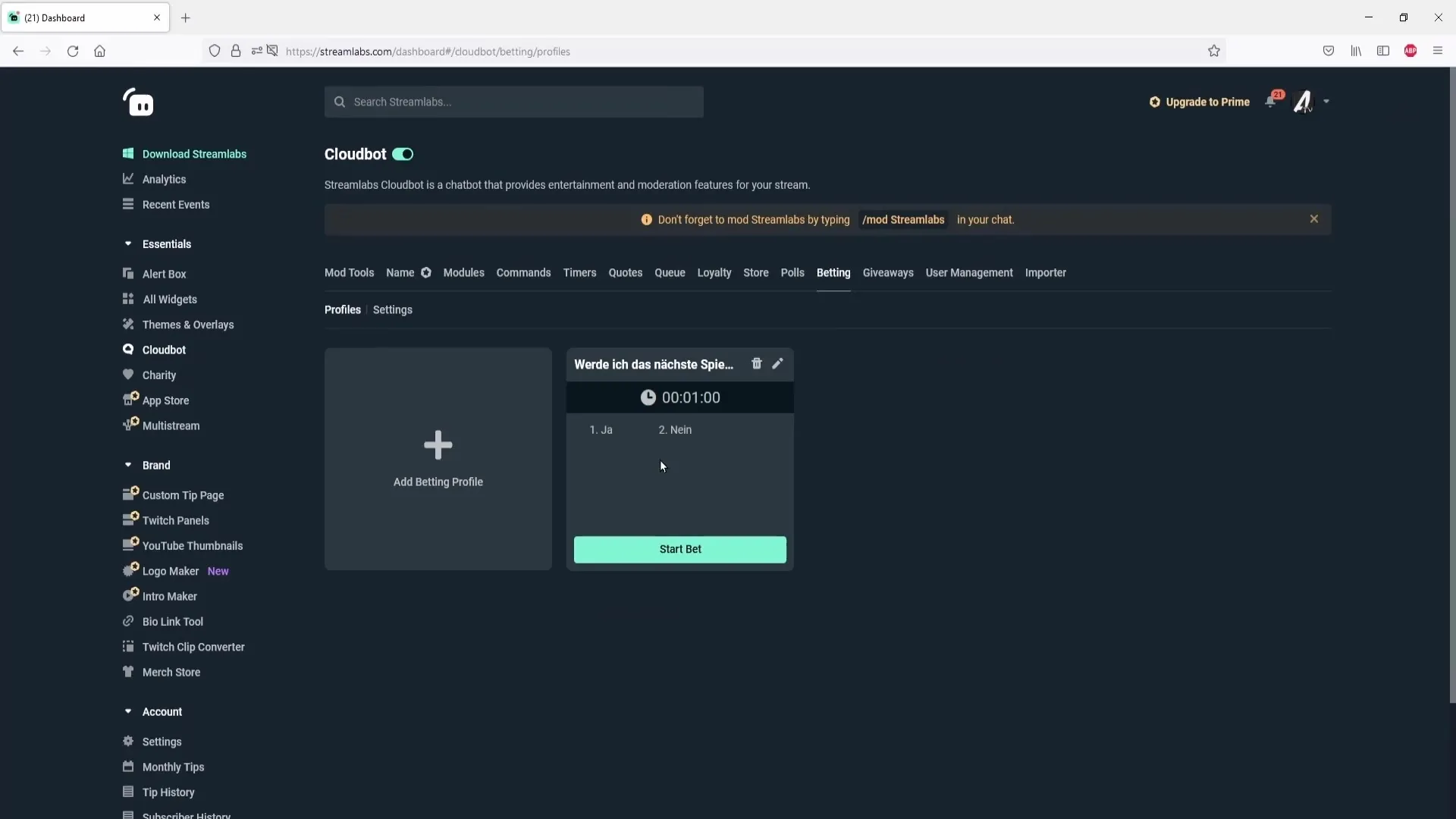
Y ahora los comandos. Ve a "Commands" y selecciona "Default". Allí encontrarás los comandos para apuestas. Puedes ajustar el comando "!bet" para que también sea "!wette" o algo similar. Asegúrate de que el comando siga siendo comprensible para los espectadores.
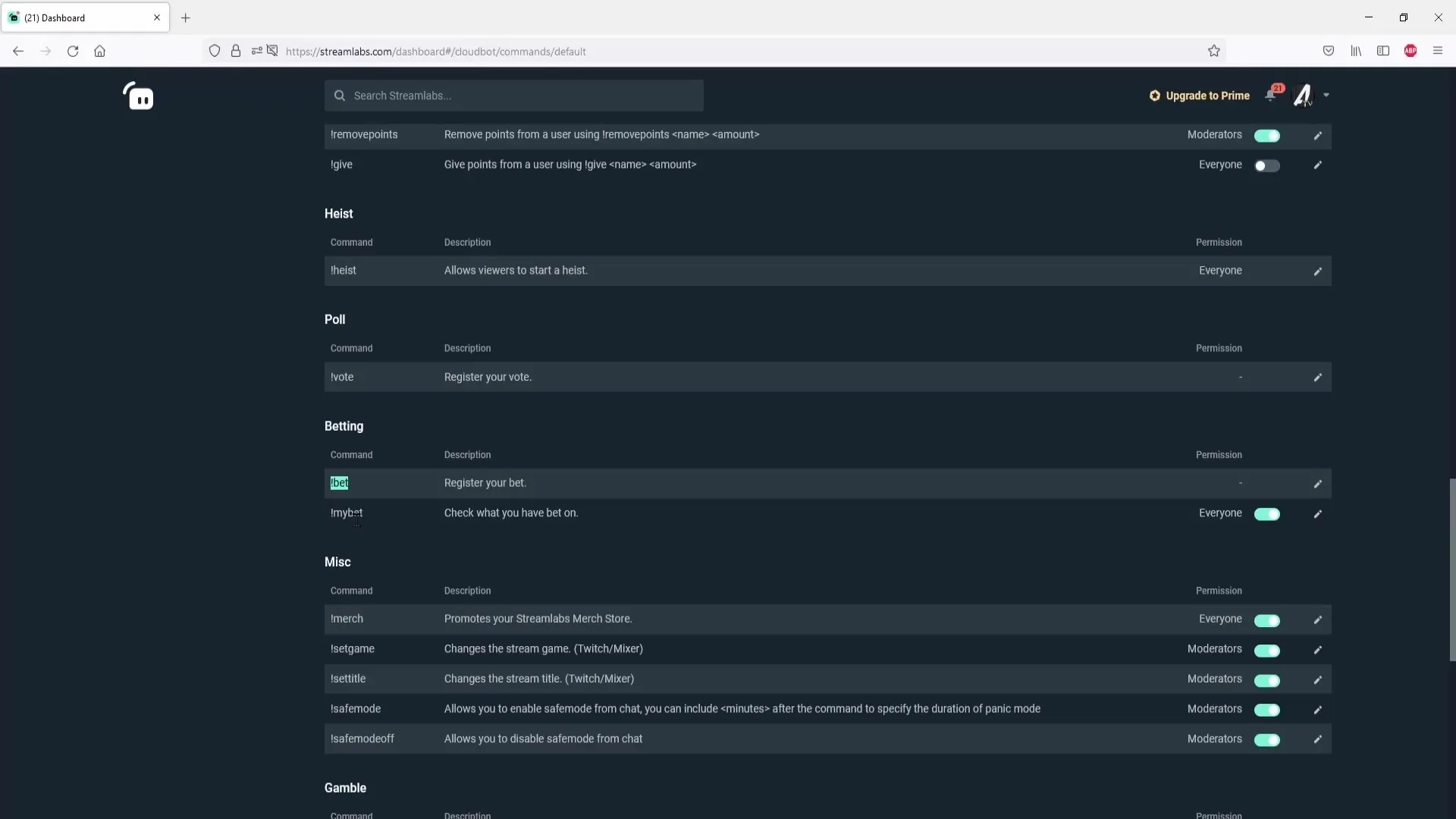
Ahora es momento de iniciar la apuesta. Haz clic en "Start Bet" en la sección "Betting". Tu apuesta está ahora activa, y los espectadores pueden realizar sus apuestas utilizando el comando específico en el chat.
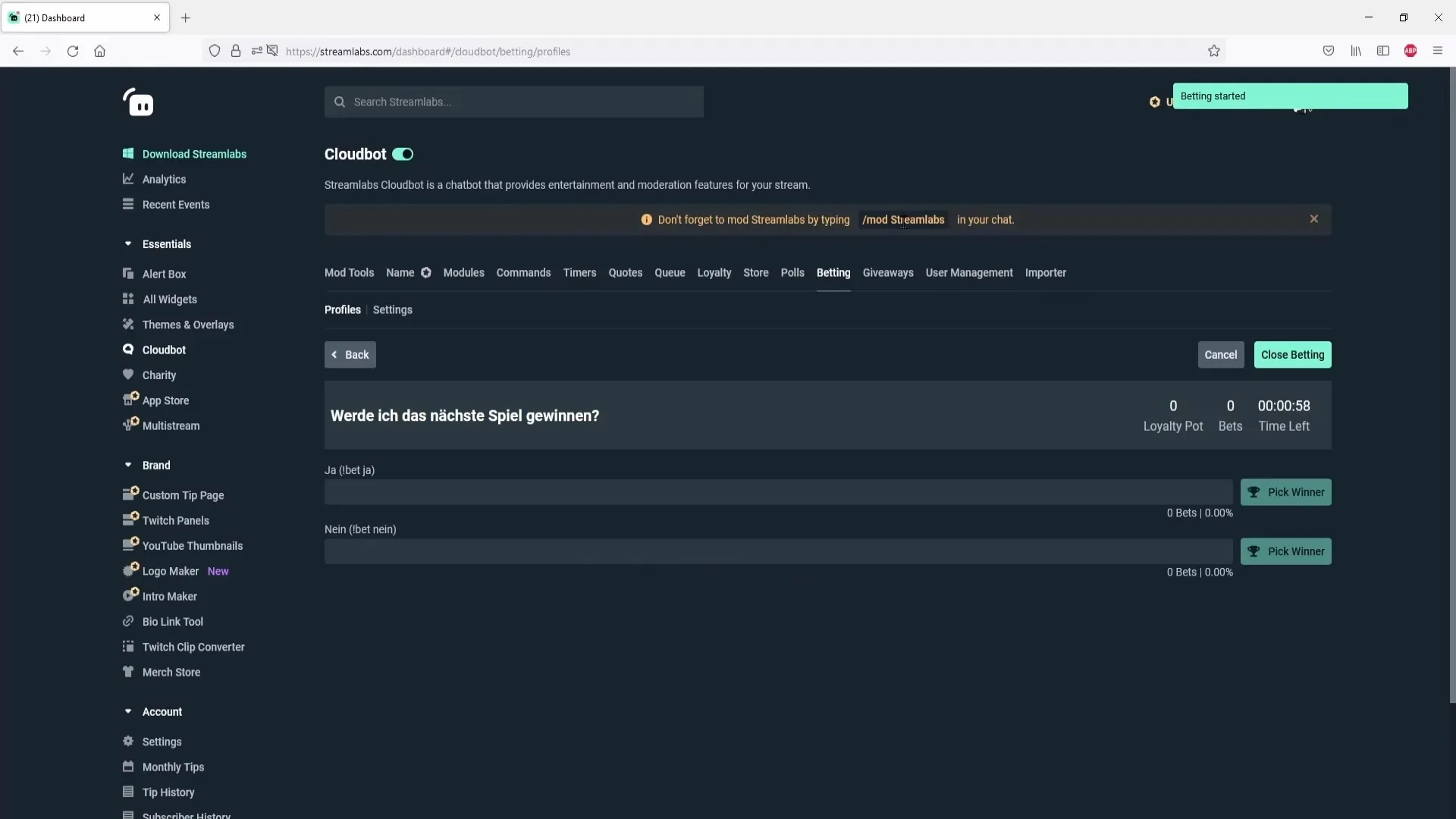
Si tus espectadores ahora escriben en el chat, por ejemplo, "!bet yes 1000", están apostando 1000 puntos a la respuesta "Sí". Luego verás cuántos puntos se han apostado en total.
Una vez que se acabe el tiempo, puedes seleccionar un ganador haciendo clic en "Pick Winner" y luego anunciar la respuesta correcta. El sistema devolverá los puntos a los espectadores que apostaron correctamente.
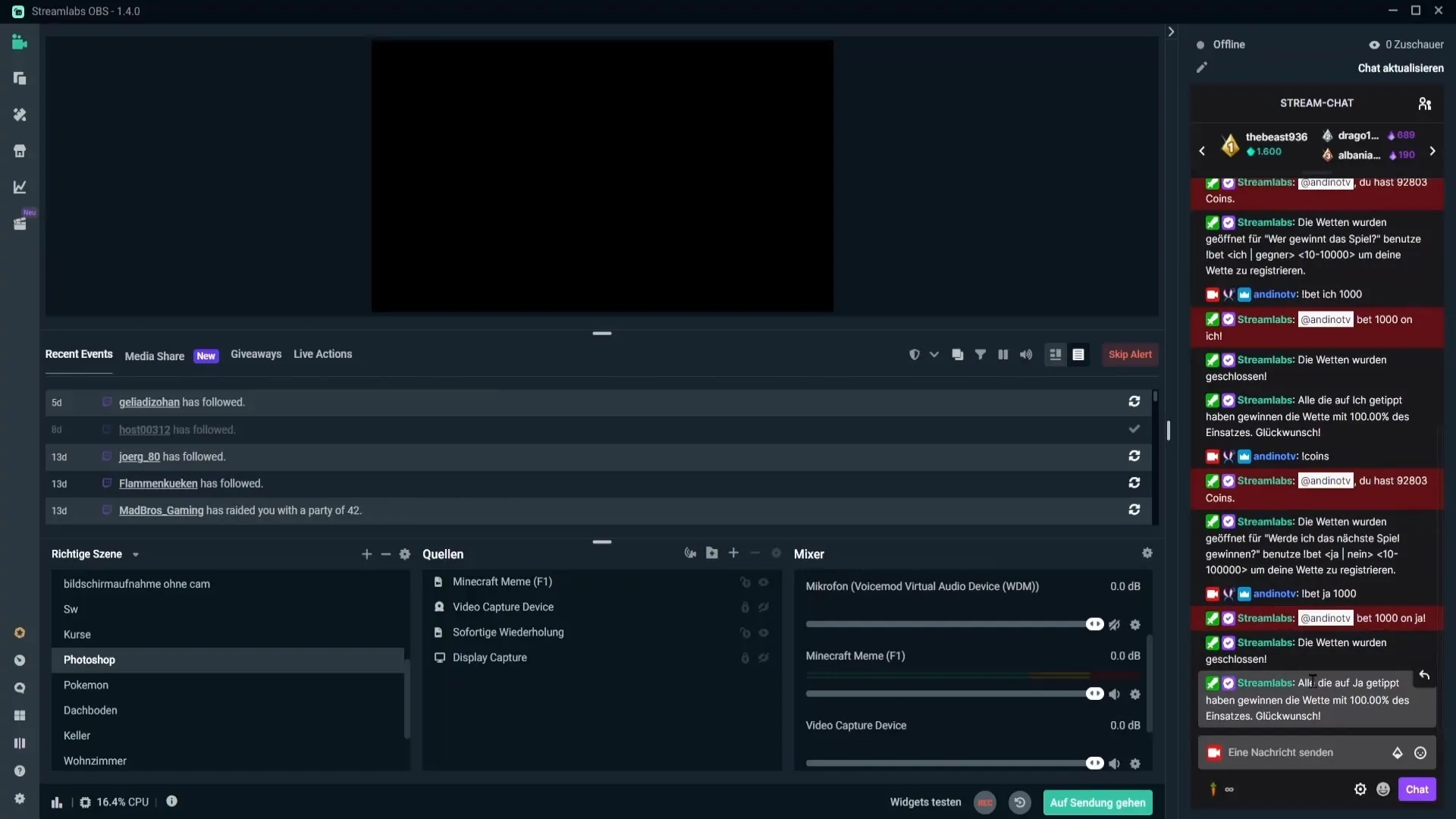
Si algo sale mal o deseas finalizar la apuesta antes de tiempo, también tienes la opción de cancelar la apuesta, de modo que cada uno reciba de vuelta sus puntos.
Resumen – Crear apuestas en Streamlabs OBS
En esta guíahas aprendido cómo configurar efectivamente funciones de apuestas en Streamlabs OBS.
Preguntas frecuentes
¿Cómo activo el Cloudbot?Ve a la configuración del Cloudbot y actívalo allí. Asegúrate de usar el comando /mod streamlabs en el chat.
¿Puedo cambiar las opciones de apuesta en cualquier momento?Sí, puedes. Simplemente ve al perfil de apuestas y edita las opciones existentes.
¿Cuánto tiempo debe durar el temporizador de la apuesta?El temporizador debe durar al menos 60 segundos para ser válido.
¿Dónde encuentro los comandos para las apuestas?Ve a "Commands" y luego a "Default". Allí puedes ver y ajustar los comandos.
¿Qué sucede si cancelo una apuesta?Si cancelas una apuesta, todos los puntos apostados se devolverán a los espectadores.


